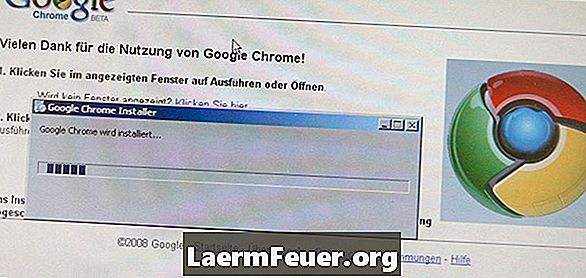
Saturs
Kļūdas ziņojums "Ak, nē!" Google Chrome pārlūkprogramma norāda, ka Web lapa ir pārtraukusi darbu. Noklikšķinot uz pogas "Atsvaidzināt" vai pārvietojoties uz citu Web lapu, bieži tiek novērsta šī kļūda, ja kļūda "Ah, nē!" katrā tīmekļa lapā, Google Chrome var rasties sarežģītākas problēmas. Lai atrisinātu šo problēmu, izslēdziet Chrome paplašinājumus pa vienam, īslaicīgi izslēdziet pretvīrusu programmatūru, skenējiet sistēmu un, ja kļūda saglabājas, atjaunojiet Chrome lietotāja profilu.
Instrukcijas
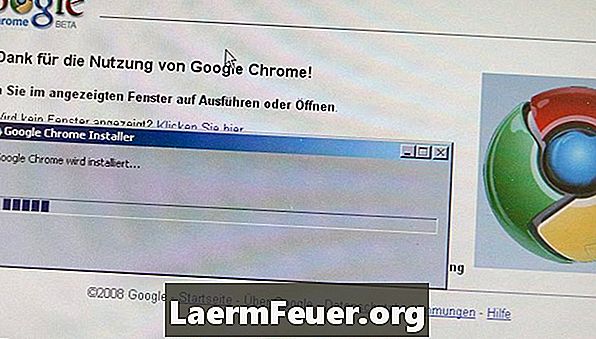
-
Atspējot Chrome paplašinājumus. Kļūda paplašinājumā var izraisīt to, ka Chrome parādīs ziņojumu "Ak, nē!". Chrome loga augšējā labajā stūrī noklikšķiniet uz uzgriežņu atslēgas ikonas, novietojiet virs "Tools" un noklikšķiniet uz "Extensions" izvēlnē, kas tiek atvērta. Noklikšķiniet uz pogas "Atspējot" zem katra paplašinājuma un pēc tam aizveriet loga Paplašinājumi. Mēģiniet atvērt tīmekļa lapu, ja kļūda "Ah, nē!" netiek parādīts, viens no paplašinājumiem rada problēmu. Atkārtoti aktivizējiet paplašinājumus vienu reizi un atveriet Web lapu pēc katras paplašināšanas; kad atrodat paplašinājumu, kas rada kļūdu, noklikšķiniet uz pogas "Atinstalēt".
-
Izslēdziet pretvīrusu un ugunsmūri īslaicīgi. Dažas pret ļaunprātīgas programmatūras programmas var radīt konfliktus ar Google Chrome, izraisot ziņojumu "Ak, nē!" Ja mēģināt ielādēt Web lapu, ja tiek novērsta problēma, atinstalējiet programmu un instalējiet citu pretvīrusu programmatūru.
-
Skenējiet datoru pret ļaunprātīgu programmatūru. Vīrusi un cita ļaunprātīga programmatūra var traucēt Chrome piekļuvi internetam. Lejupielādējiet un instalējiet ļaunprātīgas programmatūras programmu, piemēram, AVG Free, Microsoft Security Essentials vai ESET NOD32, un pēc tam palaidiet pilnu sistēmas skenēšanu.
-
Izveidojiet jaunu lietotāja profilu. Ja neviens cits risinājums nedarbojas, jūsu Chrome lietotāja profils var būt bojāts. Aizveriet Chrome, pēc tam atveriet izvēlni Sākt un noklikšķiniet uz "Dators". Adrešu joslā ierakstiet "% localappdata%" bez pēdiņām un nospiediet "Enter". Atveriet mapi "Google", pēc tam veiciet dubultklikšķi uz "Chrome" un "Lietotāja dati". Ar peles labo pogu noklikšķiniet uz mapes "Backup" un opciju izvēlnē atlasiet "Rename". Ierakstiet "Default Backup" un nospiediet "Enter", pēc tam restartējiet Chrome, lai izveidotu jaunu lietotāja profilu.
Paziņojums
- Jauna Chrome lietotāja profila izveide novērš visas jūsu iecienītās vietnes un citus pielāgotus iestatījumus.